
İçindekiler:
- Adım 1: Gerekli Malzemeler
- Adım 2: Devre Kartınızı Tasarlayın
- Adım 3: Gerberleri Çıktı
- 4. Adım: CAM Görüntülerini Dönüştürme
- Adım 5: Görüntüleri Düzenleme
- Adım 6: Ana Sayfayı Yazdırın
- Adım 7: Bakır Kaplı Levhayı Hazırlayın
- Adım 8: Bakır Görüntüleri Kaydedin
- 9. Adım: Toner Aktarımı
- Adım 10: Tahtanızı Asın
- Adım 11: Lehim Maskesini Uygulayın
- Adım 12: Tahtanızı Delin
- Adım 13: Son Boyuta Kes
- Adım 14: Panonuzu Doldurun
- Yazar John Day [email protected].
- Public 2024-01-30 13:19.
- Son düzenleme 2025-01-23 15:13.

Aşağıda, tek seferlik ve prototip kullanım için PC devre kartları oluşturma sürecim açıklanmaktadır. Geçmişte kendi panolarını oluşturmuş ve genel sürece aşina olan kişiler için yazılmıştır.
Tüm adımlarım durumunuz için uygun olmayabilir. Bu süreci, çeşitli kaynaklardan gelen teknikleri birleştirerek deneme yanılma yoluyla geliştirdim. Lütfen işinize yarayanı alın ve yaramayanları atın.
Bir prodüksiyon notu: Ben eski kafalıyım ve yazılı talimat ve resimlerden en iyi şekilde öğrenirim, bu öğretilebilir metnin büyük kısmını oluştururlar, daha karmaşık adımlardan bazıları için birkaç video ekledim.
Adım 1: Gerekli Malzemeler
Aşağıdaki liste uzundur, ancak zaten kendi PC kartlarınızı yapıyorsanız, bu öğelerden bazılarına sahip olabilirsiniz. UV'ye maruz kalma Kutusu hariç, geri kalanların çoğu çevrimiçi olarak satın alınabilir.
İhtiyacın olacak:
- Bakır kaplı PCB malzemesi
- Devre kartı tasarım yazılımı (Eagle freeware kullanıyorum).
- Gerber dosya çevirmeni - Gerber dosyalarını Gerber2PDF grafik formatına dönüştürün
- Grafik düzenleme yazılımı (PhotoShop)
- Toner transfer tekniğine uygun tonerli Lazer Yazıcı.
- Parlak lazer yazıcı kağıdı (Zımba #633215).
- Lazer Yazıcılar için şeffaf film (C-Line no60837).
- Suda çözünür yapışkan çubuk, siyanoakrilat tutkal, ressam bantı.
- İnce çiçek teli (~ 26 gage) ve düz pimler.
- PC kartlarını kesmek, şekillendirmek ve delmek için el aletleri.
- Standart bir giysi Ütü.
- Devre kartı temizleme malzemeleri (kağıt havlular, süngerler, deterjan, Bar Keepers Friend, solventler).
- Ferrik Klorür sıvısı (%40).
- Sitrik Asit, toz haline getirilmiş (nuts.com).
- Eski CrockPot, seramik veya cam astarlı (metal değil).
- Qt. fermuarlı boy plastik dondurucu çanta.
- UV ile kürlenebilir lehim maskesi boyası (ebay veya amazon).
- UV'ye maruz kalma Kutusu (Ev Yapımı?).
Adım 2: Devre Kartınızı Tasarlayın
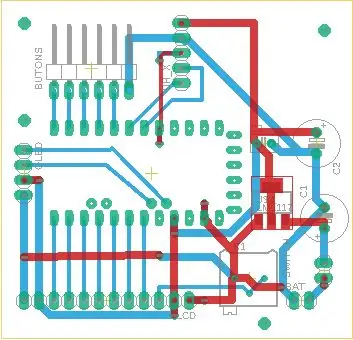
Kart boyutları oldukça mütevazı ve 2 tarafla sınırlı olduğu için Eagle free ware sürümünü kullanıyorum. İzlerimin boyutları ve aralarındaki mesafeler konusunda cömertim (24 mil min. iz boyutu ve 15 mil arası).
Bileşenlerimin çoğu delikten geçiyor ancak ara sıra SMD veya bir kombinasyon kullanıyorum. İzleri, tahtanın altındaki herhangi bir pin başlığına yönlendirmeye çalışıyorum. Kaplamalı açık delikler kullanmıyorum, bu yüzden üst izleri alta bağlayan ek yollar ekliyorum, burada bileşenin her iki tarafında lehimlenemez. Bunlar, yerinde lehimlenmiş kısa ince tel parçaları ile doldurulacaktır.
Düzen ve yönlendirme ile işim bittiğinde, 2 taraflı panolar için montaj delikleri ve kayıt göstergeleri olarak hizmet etmek üzere panonun köşelerine yakın birkaç büyük yol ekliyorum.
Bitirdiğinizde, bileşenleri yerleştirme ve delikleri işaretleme konusunda referans olması için panonun büyük bir kopyasını yazdırmanızı öneririm.
Bakır için kağıda ve lehim maskeleri için lazer şeffaf filme yazdırılacak pano görüntülerini oluşturmak için Eagles' CAM İşlemcisini kullanıyorum.
Adım 3: Gerberleri Çıktı
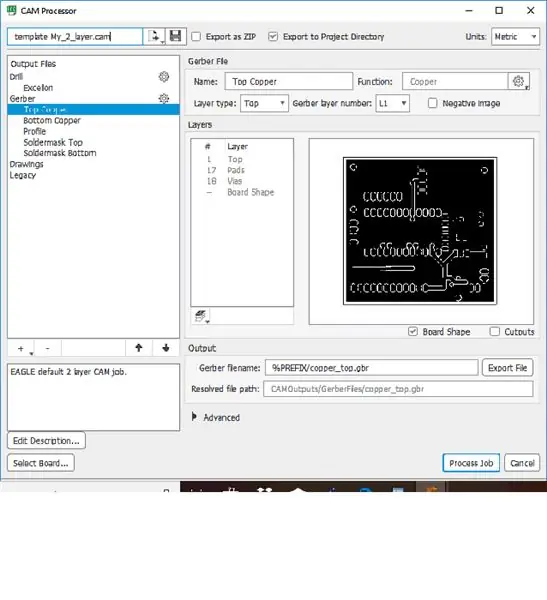
Altta Zemin düzlemi ve üstte V+ oluşturmak için dolgu çokgenleri kullanmayı seviyorum, bu nedenle pano görüntülerini doğrudan yazdırmıyorum, Eagle'ın CAM çıktısını kullanıyorum. Kartlarımda kullandığım birkaç SMD bileşenini elle lehimlediğim için lehim pastası şablonları kullanmıyorum.
CAM görüntülerinin oluşturulmasını kolaylaştırmak için, ihtiyacım olan çıktı dosyalarını içeren tek ve çift taraflı CAM çıktısı için özel bir şablon oluşturdum. Ben her zaman bakır Gerber'lere tahta şeklini ekliyorum ama maskelere değil.
Gerber dosyalarını genellikle işi işlerken Proje klasörüne koyarım, böylece daha sonraki bir tarihte gerekirse erişilebilirler.
4. Adım: CAM Görüntülerini Dönüştürme
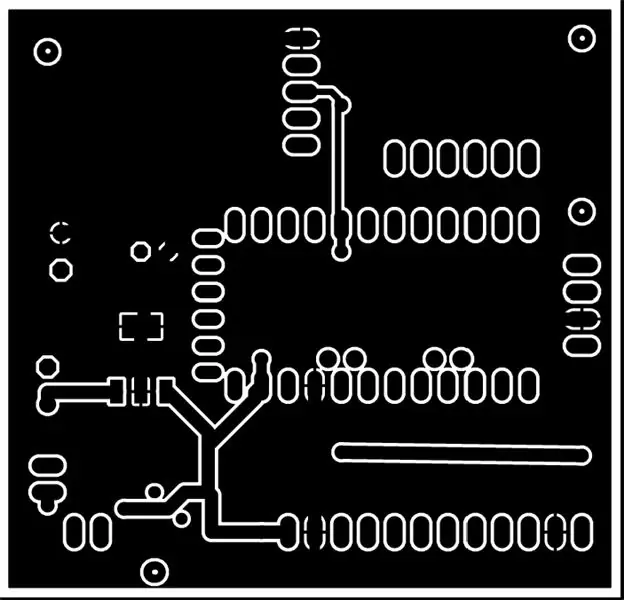
Eagle'ın CAM işlemcisini kullanarak çıktı oluşturmak, bakır ve lehim maskelerinin oluşturulmasına çeşitli engeller getirir.
- Gerber dosyalarını yazdırılabilir görüntülere dönüştürmeniz gerekir.
- Cam işlemci, bileşeni ve delik göstergeleri aracılığıyla kaldırır.
İlk adım, Gerber dosyalarını daha sonra düzenleyip yazdırabileceğim bir tür görüntü dosyasına dönüştürmektir. Gerber2PDF Gerber2PDF bağlantısı adlı bir yardımcı program kullanıyorum.
İndirilen.exe, Eagle CAM dizinine yerleştirilir. Daha sonra Windows komut satırından Gerber2PDF'yi çalıştırmadan önce dönüştürmek istediğim Gerber dosyalarını Project dizininden CAM dizinine aktarıyorum.
Belirli dosyaları seçmek ve dönüştürmek için sözdizimi için Gerber2pdf belgelerine bakın.
İndirmeniz gereken gerber2pdf işlemini çalıştırmak için kullandığım metin dosyasını ekledim.
Bu dosyayı ihtiyaçlarınıza göre düzenlemekten çekinmeyin. Gerber'leri dönüştürmek için komutları kesin ve DOS komut satırı yardımcı programına yapıştırın.
İhtiyacım olan her bakır ve lehim maskesi için ayrı PDF'lerim olduğunda, kartın bileşenlerindeki, viyalardaki ve kayıt deliklerindeki eksik delikler sorununu ele alıyorum. PDF'leri içe aktarmak ve gerekli delikleri küçük dolgulu beyaz daireler olarak eklemek için bakır dosyaları düzenlemek için PhotoShop'u kullanıyorum.
Adım 5: Görüntüleri Düzenleme
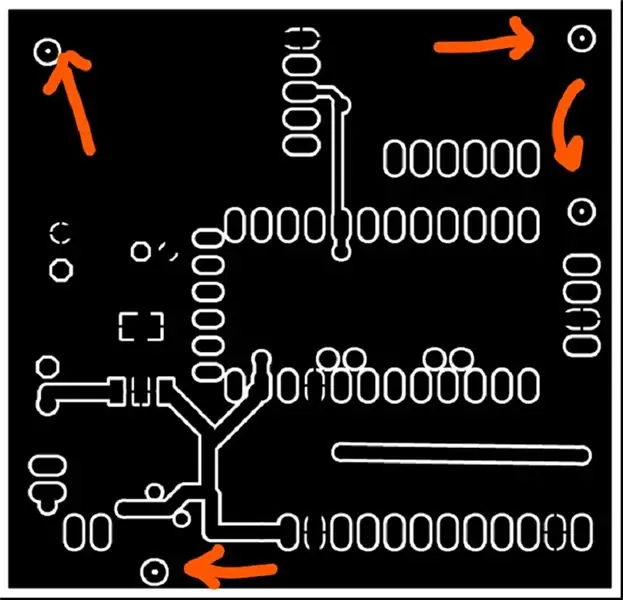
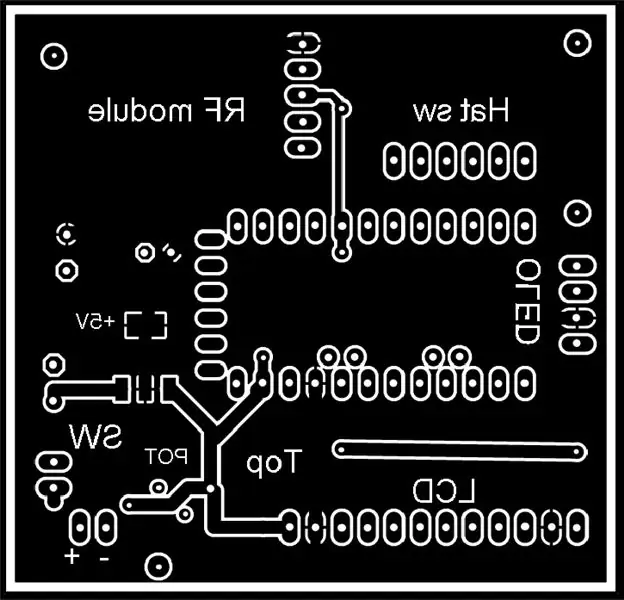

PDF'leri içe aktarmak ve gerekli delikleri küçük dolgulu beyaz daireler olarak eklemek için bakır dosyaları düzenlemek için PhotoShop'u kullanıyorum. Aşağıdaki yönergeleri izleyerek kendi grafik dönüştürme ve düzenleme yazılımınızı kullanabilirsiniz.
2 taraflı panoların her iki tarafına kayıt deliği işaretleri (bkz. Oklar) eklemek için PDF'leri düzenleyin. Kaydı daha kesin hale getirmek için kayıt deliklerini çok küçük ama bakır görüntüleri ne zaman yazdırdığınızı görmek için yeterince büyük tutun. Esas olarak bu taraftan deleceğim için bileşen deliklerini sadece üste ekliyorum. Üstteki bakır görüntünün bu noktada yatay olarak çevrilmesi (ayna) gerektiğini unutmayın, böylece pedler kazındıktan sonra eşleşecektir. Bu noktada basılı metin de ekleyebilirsiniz. Eklediğiniz herhangi bir metnin hem üst hem de alt bakırda yansıtıldığından emin olun, böylece panonuza doğru bir şekilde aktarılacaktır (yukarıdaki örneklere bakın).
Her bakır ve maske görüntüsünü boş, tam sayfa bir ana sayfaya (PDF'lerle aynı çözünürlükte) kopyalayıp yapıştırın, bu bir lazer yazıcınızda yazdırılacaktır. Ana sayfaya pano tanımlama metni de eklemek isteyebilirsiniz.
Bakır görüntülerin birden fazla kopyasını ana sayfaya koymak kağıt tasarrufu sağlar ve toner aktarım sürecinde hatalara izin verir. Her maskeden en az 2 kopya ekleyerek lehim maskesi dosyaları için de aynısını yapın, daha sonra birleştirilecektir.
Adım 6: Ana Sayfayı Yazdırın
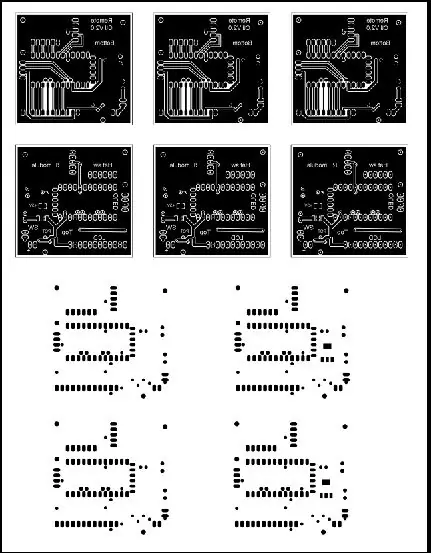
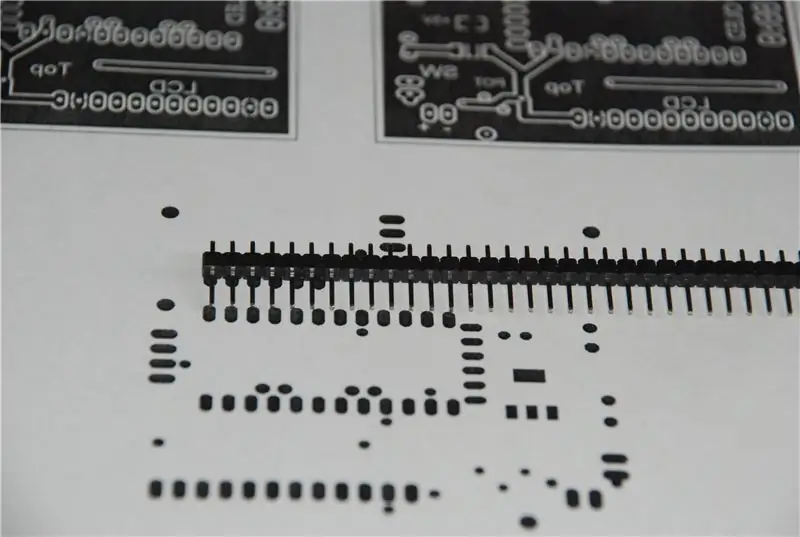
Basılı Master Sheet bakır görüntüleri, toner ısı transferi kullanılarak hazırlanan PCB'lere aktarılacaktır. Aktarma işlemi için Staples'tan (#633215) Premium Renkli Lazer Parlak Kağıt kullanıyorum. Güvenilir, düşük maliyetli ve açıkça görülebilir (dergi sayfaları gibi değil). Lazer toneri çok az veya hiç hatasız kabul eder, toneri bakıra hızlı bir şekilde aktarır ve sadece birkaç dakika ılık suda bekleterek temiz bir şekilde serbest bırakır. Lehim maskeleri oluşturulacaksa, her maskenin en az iki kopyası Lazer Yazıcı Asetat Filmine (C-Line no60837) yazdırılır.
Parlak kağıda veya asetatlara yazdırmadan önce, görüntülerin bir kopyasını düz kağıda yazdırın. Bu kopya, pano boyutlandırma ve 2 taraflı bakır hizalama için kullanılacaktır. SMD ve diğer bileşenler için pedler arasındaki doğru mesafeleri kontrol etmek iyi bir fikirdir (yukarıdaki fotoğrafa bakın). Bunu hem bakır hem de maske görüntüleri için yapın. Kopyala ve yapıştır işleminde bir kereden fazla hata yaptım ve PCB'yi aşındırma, maskeleme ve delme işleminden sonra bitmiş panoları dolduramadım
Adım 7: Bakır Kaplı Levhayı Hazırlayın



Bakır levhalar (tek veya çift taraflı), düz kağıt çıktıdan bir görüntü kılavuz olarak kullanılarak kaba bir şekle (her taraftan yaklaşık yarım inç) kesilir (kesme diskli bir Dremel aleti kullanıyorum).
Kenarları düzleştirmek için düzleştirilir ve köşeler yuvarlatılır. Ardından, çapakları veya keskinliği gidermek için üst ve alt kenarları 45 derecelik bir açıyla eğeliyorum (dosyalamadan sonra parmağınızla kontrol edin).
Bir sonraki adım, herhangi bir yağı veya gresi çıkarmak için tahtaları temizlemektir. Deterjan ve ılık su işinizi görecektir. Son olarak oksidasyonu gidermek ve transferi kabul edecek ve lehimlenmesi kolay bir yüzey oluşturmak için bakırı biraz "Bar Keepers Friend" bileşiği ile serpip nemli bir süngerle hafifçe ovuyorum, ardından bir kağıt havluyla kurutmadan önce duruluyorum.
Panolar 2 taraflı ise resimlerin tam olarak kaydedilmesi gerekecektir. Benim için en iyi yolun, alttaki bakır görüntünün düz bir kağıt kopyasını tahtanın bir tarafına geçici olarak yapıştırmak (paradoksal olarak bu üst olacaktır) ve kayıt yollarının merkezlerini #70 matkapla dikkatlice delmek olduğunu buldum. Ucu tutmak için matkap mengenesine sahip bir matkap presi iyi çalışır.
Adım 8: Bakır Görüntüleri Kaydedin


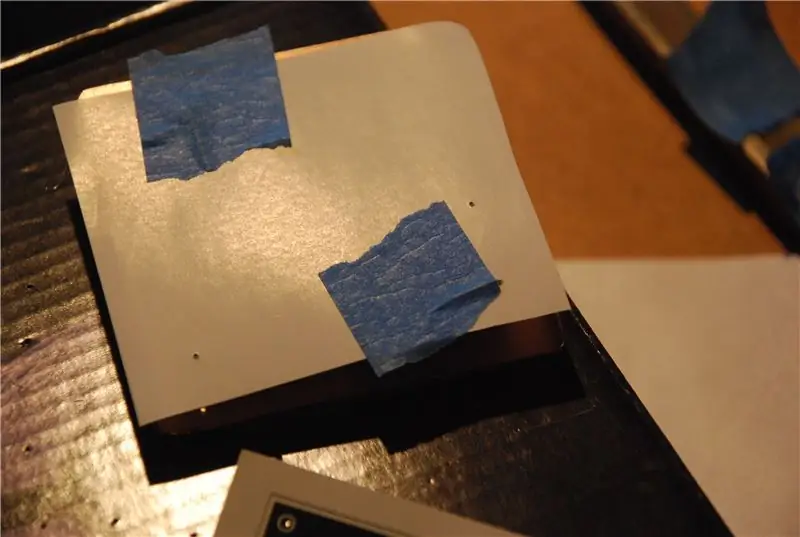
Tek taraflı panolar için işlem oldukça basittir. Parlak kağıttan bakır görüntünün bir kopyasını kesin ve ressam bandı (mavi bant) kullanarak pano görüntüsünün yüzü aşağı bakacak şekilde hafifçe bantlayın. Daha sonra tahtayı 2 kat kağıt havluyla kaplı bir kontrplak parçasının üzerine yerleştiriyorum ve tahtayı iki kat daha kaplıyorum.
İki taraflı tahtalar için süreç daha karmaşıktır. Önce düz bir iğne ile tahtadaki kayıt deliklerini temizliyorum. Bir sonraki adım, parlak kağıttan bir bakır üst ve bir alt görüntüyü kesmek ve tüm kayıt deliklerinin ortasını düz bir pim ile tam olarak delmektir.
Daha sonra, kayıt deliklerinden geçebilecek kadar küçük (yaklaşık 3/4 inç uzunluğunda) ince (~ 26 gage) çiçekçi veya zanaat teli parçaları kestim. Bu kabloyu önce üstteki kağıttaki kayıt deliklerinden birinin arkasından, ardından tahtadan geçiriyorum. Bu noktada teli büküyorum ve tahtayı çevirdiğimde telin düşmesini önlemek için küçük bir boya bandı parçası kullanıyorum. Son olarak, resimler bakıra bakacak şekilde alttaki kağıt deliklerinin önünden itin.
Her tel daha sonra kağıtları ve tahtayı bir arada tutmak için bükülür. Tüm delikler tamamlandığında, yukarıdaki tek taraflı tahta için prosedürü izleyin.
9. Adım: Toner Aktarımı


Artık kart toner aktarımı için hazırdır. Aktarma işleminin bu videosu aşağıdaki talimatları daha net hale getirebilir.
Ütünün sivri ucunu kullanarak kağıdı tahtaya tutturmak için en yüksek sıcaklığın hemen altına ayarlanmış kuru bir giysi ütüsü uygularım. Ucu iki taraflı panolarda teller arasına yerleştirmeye dikkat edin ve her iki tarafı da tutturun, böylece kağıt tutulduğunda panodan ayrılmaz. Uyarı kartın çok ısınması. İki taraflı tahtalarda, kabloları bir taraftan aynı hizada keserim, sonra diğer uçları bir sonraki adımdan önce kağıt ve kartondan çekerim.
Ütüyü uygulamadan önce herhangi bir bandı çıkarın, ütü masası tam ütü kapsamı için büyük olmadıkça, yaklaşık 1 dakika boyunca her iki tarafta basınç uygulayarak hareket etmeyin. Bu, kartı ısıtacak ve tonerin üzerine yapışacaktır. Toner transferini sağlamak için üst taraftaki kağıt havluyu çıkarıyorum ve ütünün kenarını tahtaya 45 derecelik bir açıyla tutuyorum, ardından tahta boyunca hareket ederken baskı uyguluyorum. Bunu her iki tarafta en az birkaç kez yapıyorum. Bu noktada, kağıdın arkasında tonerin hafif bir görüntüsünü görmelisiniz.
Bir sonraki adım, kağıt yüzene kadar tahtayı ve kağıdı suya batırmaktır. İşlemi kolaylaştırmak için kil kaplamayı çıkarmak için genellikle kağıdın arkasını hafifçe ovalarım ve birkaç dakika sonra kağıdı nazikçe soyarım. dağlamadan önce kağıt bakırdan çıkarılır. Su, mikroskobik kil parçacıklarıyla bulutlanacak.
Kurutun, inceleyin ve gerekirse Sharpee Marker ve bıçakla rötuş yapın. Bu aşamada kapsamlı bir onarım gerekiyorsa, toneri çıkarıp dağlamadan önce yeniden uygulamak isteyebilirsiniz (tahtayı tekrar temizlediğinizden emin olun).
Adım 10: Tahtanızı Asın


Benim dağlama işlemim belki de en sıra dışı olanıdır. Yüksek ayara ayarlanmış ve sıcak olana kadar ısıtılmış (en az 1 saat) suyla 1/2 oranında doldurulmuş bir güveç gerektirir. Sıra dışı bir sonraki adım, kartı, fermuarlı kilitli kaliteli bir dondurucu poşetin içine kazımaktır. Son olarak, aşağıdaki şekilde hazırlanan bir Ferrik Klorür bazlı Edinburgh Etch kullanıyorum: Bir çevrimiçi (NUTS.com) veya yerel kaynaktan bir miktar kuru Sitrik Asit (genellikle gıda koruyucu olarak kullanılan Ekşi Tuz olarak da bilinir) elde edin. 1/4 su bardağı tozu 3/4 su bardağı ılık suda eriterek sitrik asit, soğumaya bırakın. Etkinleştiriciyi yapmak için 1/2 su bardağı bu çözeltiyi 2 su bardağı %40 demir klorür çözeltisine ekleyin. Asidi ekleyin Bu, Edinburgh aşındırmadır. Dağlama çözeltisi, düz Ferrik Klorürle dağlamadan iki kat daha hızlıdır ve kendiliğinden tıkanmaz veya çamur oluşturmaz.
UYARI: Bu yöntemle Hidrojen Peroksit bazlı bir dağlayıcı KULLANMAYIN. Patlayıcı yanıcı olan ve torbayı patlatacak olan Hidrojen gazı üretir.
Dağlayıcıyı karıştırmadan veya kullanmadan önce eldiven ve koruyucu giysi (su geçirmez bir önlük) kullandığınızdan emin olun. Hala lekelenecek ve kumaş ve deri yiyecek! Torbayı devre kartıyla açın, genellikle sızıntıları test etmek için önce torbaya su eklerim, sonra o suyu boşaltırım. Devrenizi aşındırmaya yetecek kadar aşındırıcı ekleyin, fazla doldurmayın, daha sonra her zaman daha fazlasını ekleyebilirsiniz, ancak dağınık olabilir. Diğer yöntemlere göre daha az etchant kullanacağınızı ve kullanıldıktan sonra atıldığı için etchantın her zaman taze olduğunu göreceksiniz. Torbadan mümkün olduğunca fazla havayı dökülmeden sıkın, ardından hava sızdırmaz olacak şekilde sıkıca kapatın.
Güveç tenceresini kapatın. Şimdi, tahta batık ve düz olana kadar torbayı sıcak suya koyun. Açıkta kalan tüm bakır tamamen temizlenene kadar en az 5 dakikada bir aşındırma işleminin ilerlemesini kontrol edin (şeffaf torba incelemeye izin verir). Edinburgh Etch tıkanmadığından sürekli ajitasyona gerek yoktur. Tamamlandığında (bakır görünmüyor), torbayı çıkarın ve dikkatlice açın, aşındırıcıyı bir atık kabına atın, kanalizasyona dökmeyin! Topluluğuma atmak için tehlikeli atık toplamaya götürdüğüm geniş ağızlı büyük bir plastik kap kullanıyorum.
Torbayı suyla durulayın, ayrıca çöp konteynerinize atın ve torbayı atmadan önce tahtayı çıkarın. Koruyucu donanımınızı çıkarmadan önce tahtayı temizlemek için akan su altında durulayın.
Aseton veya vernik incelticiye batırılmış bir kağıt havluyla silerek tonerin her zamanki gibi çıkarılması.
Adım 11: Lehim Maskesini Uygulayın


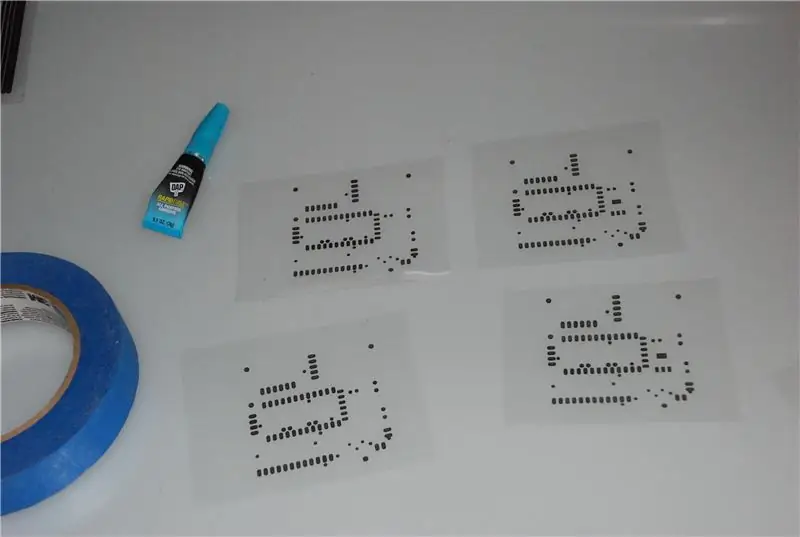
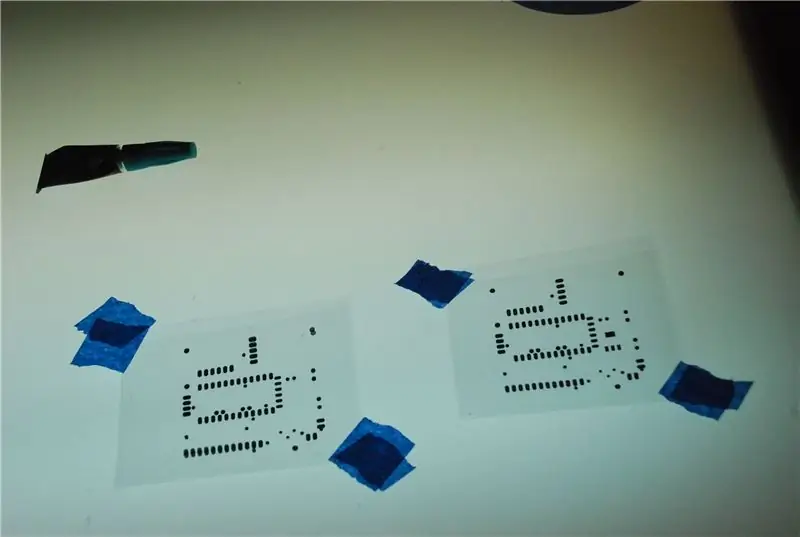
Tahta kuruduktan sonra Lehim maskesi uygulama zamanı gelmiştir. Bu isteğe bağlı bir adımdır ancak bakırın oksidasyondan korunmasına yardımcı olur, daha profesyonel görünür ve SMD bileşen yerleşimini iyileştirir.
Yine bu sürecin açıklaması başarı için gerekli tüm nüansları aktarmadığından bir video ekledim.
Film maskenin bulunması zor ve çok pahalı olduğu için internetteki çeşitli kaynaklardan elde edilen UV kürlenebilir lehim maskesinin tüplerini kullanıyorum. Film veya boya kullanmanız önemli değil, bir UV ışığı kaynağına ihtiyacınız olacak. Mor/UV LED şeritlerden oluşan bir rulo kullanarak bir UV Pozlama Ünitesi oluşturdum.:
UV kaynağının ışık geçirmeyen bir kutu içinde olması görme duyunuzun korunması için önemlidir. Instructables.com'da diğer UV'ye maruz kalma cihazlarının yapımı için birçok talimat var, sizin için uygun olanı oluşturun. UV kaynağına giden DC akımını açıp kapatmak için saniye ölçümü yapabilen ve bir röleyi etkinleştirebilen elektronik bir zamanlayıcı kullanıyorum.
Lazer yazıcılar yeterli yoğunlukta bir görüntü yazdırmadığından 2 görüntüyü birleştirmeniz gerekir. Filmden her lehim maskesinin iki kopyasını kesin ve her iki taraf için maskeyi oluşturmak üzere dikkatlice hizalayın. Bunları, yazdırılan görüntüden uzaktaki karşı köşelerde küçük bir "Süper Yapıştırıcı" noktasıyla kalıcı olarak yapıştırırım.
Sonraki adım en sezgiseldir ve boya uygulamanızla bazı denemelerin yanı sıra maruz kalma ayarınızın (aşağıdaki talimatlara bakın) test edilmesini gerektirir.
UV'ye maruz kalma cihazınızı test etme - Cihazınızın ne tür UV seviyeleri vereceğini veya boya kalınlığınızı bilmiyorum, çok fazla değişken var. Özel kurulumunuza ve boya yoğunluğunuza uygun pozlama zamanlamasını belirlemeniz gerekir. Bunu yapmak için bir örnek pozlama kılavuzu hazırlayın ve aşağıdaki talimatları izleyerek boş bir PCB kartını boyayla kaplayın (asetat üzerine yazdırabileceğiniz ve test maskeniz olarak kullanabileceğiniz çizgili bir poz görüntüsü ekledim, ikiye katlamayı ve yapıştırmayı unutmayın.).
Toplam 10 dakikalık bir süre ile başlayın, bunu dört adet 2 1/2 dakikalık periyoda bölün ve bir parça kartonu her 2 1/2 dakikada bir hareket ettiren bir numune panosunu ortaya çıkarın, böylece bir segment 2 1/2 dakika süreyle açığa çıkar. 5 dakika, sonra 7 1/2 ve son olarak tam 10 dakika. Hangi bölgelerin sertleştiğini ve hangilerinin sertleşmediğini görmek için tahtayı kağıt havlu ve tiner kullanarak çıkarın ve temizleyin. Neredeyse tamamen zorsa veya tamamen çıkarılmışsa, iki veya yarısını ikiye katlayın ve temiz bir PC kartı parçasıyla tekrar deneyin. İlk panonuz için önerilen bir maruz kalma süresini belirlemek için bu zamanlamaları kullanın.
Uyarı! Maske sertleştikten sonra çıkarmak neredeyse imkansızdır, devre kartınızı bu işleme koymadan önce maruz kalma sürelerinizi dikkatlice belirleyin. Panolarınızı hazırlarken tutarlıysanız, maruz kalma sürelerini değiştirmek zorunda kalmamalısınız.
Testten elde ettiğiniz zamanlamaları kullanarak maskenizi ortaya çıkarın. Bitmiş panonuza maruz kaldıktan sonra UV kutusundan çıkarın, lehim maskesini çıkarın ve asetat örtü tabakasını soyun. Pedlerin maskenizin üzerinde göründüğü ancak tahtanın başka bir yerinde görünmediği bu sayfaya boyanın yapıştığını görmelisiniz. Şimdi kağıt havlu kullanarak ve maruz kalmayan boyayı tinerle çıkarın. Tüm boyalar bakır pedler ve viyalardan çıkarılmalı, ancak iz kalmamalı, tahtanın arkasını ve önünü temizleyin ve kağıt havluyla kurulayın. Maskenizi sertleştirmeyi bitirmek için önce maruz kalmayan alanları kontrol edin ve keskin bir alet kullanarak istenmeyen alanlardaki boyaları çıkarın. Ardından tahtayı UV pozlama kutunuza yerleştirin ve orijinal pozlama süresinin en az iki ila 3 katı kadar maruz bırakın. Gerekirse ikinci tarafı da aynı şekilde işleyin.
Adım 12: Tahtanızı Delin


Geçişler, delikten geçen bileşenler ve montaj delikleri için delikler açın. Tel boyutundaki uçlar için matkap mengeneli bir matkap presi kullanıyorum. Son boyuta kesmeden önce delinirse, tahtanın işlenmesinin daha kolay olduğunu buldum.
Adım 13: Son Boyuta Kes

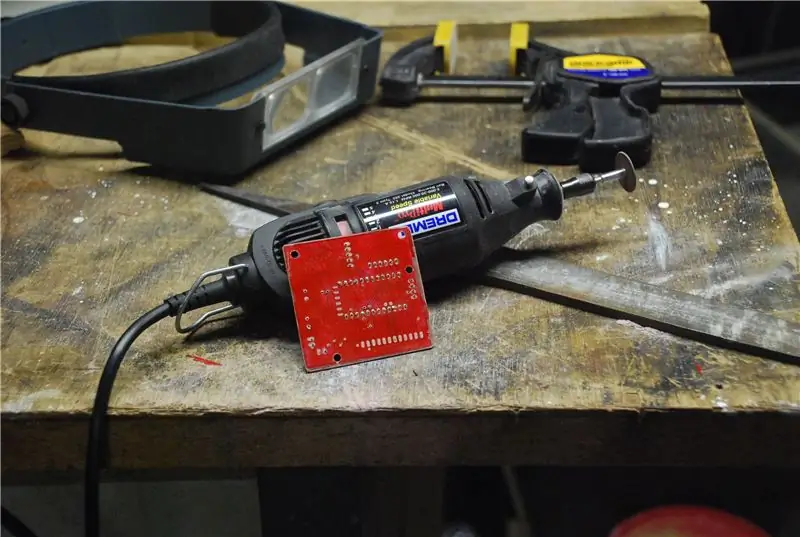

Levha profil çizgilerini kılavuz olarak kullanarak, döner bir alet ve kesme tekerleği, Dosya kenarları ve yuvarlak köşeler kullanarak levhayı düzeltin
Adım 14: Panonuzu Doldurun




Genellikle önce SMD parçalarını, ardından viyaları ve son olarak delikten geçen bileşenleri elle lehimliyorum.
Bu cihazı, birkaç dübelden bazı rondela cıvataları ve somunları lehimlerken SMD bileşenlerini tutmak için yaptım. SMD pedlerine biraz sıvı akı uyguluyorum, bileşeni aşağıda tutuyorum ve ardından yerinde lehimliyorum.
Geçişler için bir numara, geçiş deliğinden düşmemeleri için tel ucunu bir çift pense ile düzleştirmektir. Ön tarafa lehimleyin, ardından teli bükün ve arka tarafa lehimleyin.
Panonuz tamamlandı ve test edilmeye hazır.
Umarım bu öğretilebilir uzun süre yardımcı olmuştur. Lütfen yapıcı yorumlar veya fikirler sunmaktan çekinmeyin.
Sürecime bakmak için zaman ayırdığınız ve elektronik projelerinizi oluştururken eğlendiğiniz için teşekkür ederim.
Önerilen:
Devre Hatası Kullanan Paralel Devre: 13 Adım (Resimli)

Devre Hatası Kullanan Paralel Devre: Devre hataları, çocukları elektriği ve devreyi tanıtmanın ve onları STEM tabanlı bir müfredatla bağlamanın basit ve eğlenceli bir yoludur. Bu sevimli böcek, elektrik ve devrelerle çalışan harika bir ince motor ve yaratıcı işçilik becerileri içeriyor
Punta Kaynakçı 1-2-3 Arduino Baskılı Devre Kartı: 4 Adım

Punta Kaynakçı 1-2-3 Arduino Baskılı Devre Kartı: Bir süre önce Arduino ve yaygın olarak bulunan parçaları kullanarak bir punta kaynak makinesini sofistike bir şekilde nasıl kontrol edeceğimi açıkladığım bir talimat yazmıştım. Birçok kişi kontrol devresini kurdu ve ben oldukça cesaret verici geri bildirimler aldım. Bu
Serbest Biçimlendirilebilir Devre - Gerçek Serbest Biçimli Devre!: 8 Adım

Serbest Biçimlendirilebilir Devre | Gerçek Serbest Biçim Devresi!: Serbest biçimlendirilebilir bir IR uzaktan kumandalı LED devresi. Arduino kontrollü desenlere sahip hepsi bir arada uygulanabilir bir DIY ışık avcısı.Öykü: Serbest biçimli devreden ilham aldım… Bu yüzden az önce serbest biçimli bir serbest biçimli devre yaptım hatta serbest biçimlendirilebilir (
Satshakit Panoları: 6 Adım (Resimlerle)

Satshakit Panoları: Hey yapımcılar ve fabbers orada! Hiç kendi gelişmiş mikro denetleyici kartınızı evde yapmayı ve smd bileşenlerini kullanmayı hayal ettiniz mi? Bu sizin ve bir sonraki projenizin beyni için doğru talimat :) evde yani
INKJET Yazıcı ile Baskılı Devre Kartları Oluşturma: 8 Adım (Resimlerle)

Bir INKJET Yazıcı ile Baskılı Devre Kartları Oluşturma: Kendi baskılı devre kartlarımı nasıl aşındıracağımı araştırmaya başladığımda, bulduğum her Eğitilebilir ve öğretici bir lazer yazıcı kullandı ve kalıbı bir şekilde ütüledi. Lazer yazıcım yok ama ucuz bir mürekkebim var
